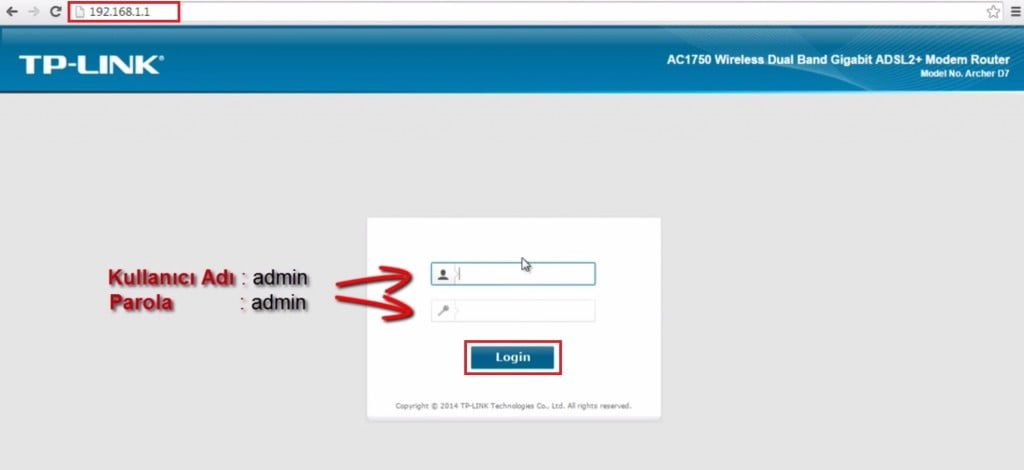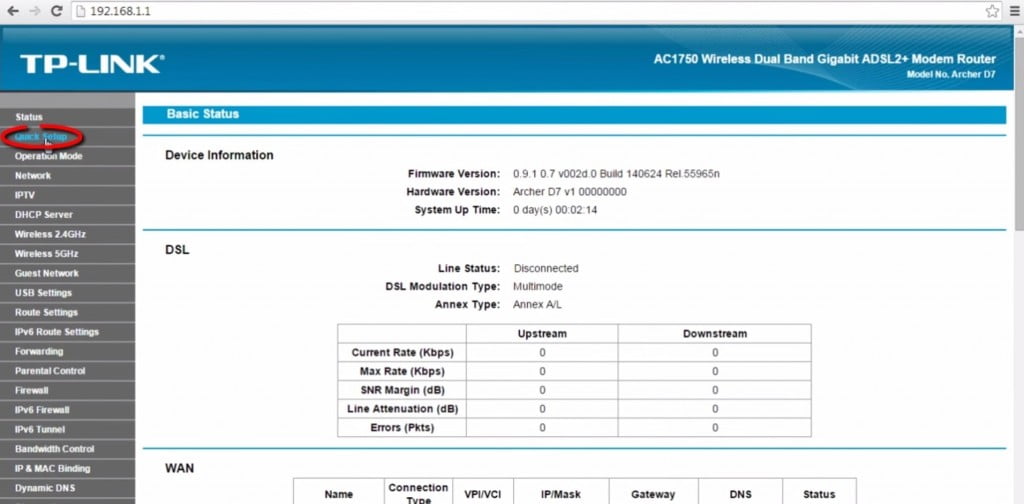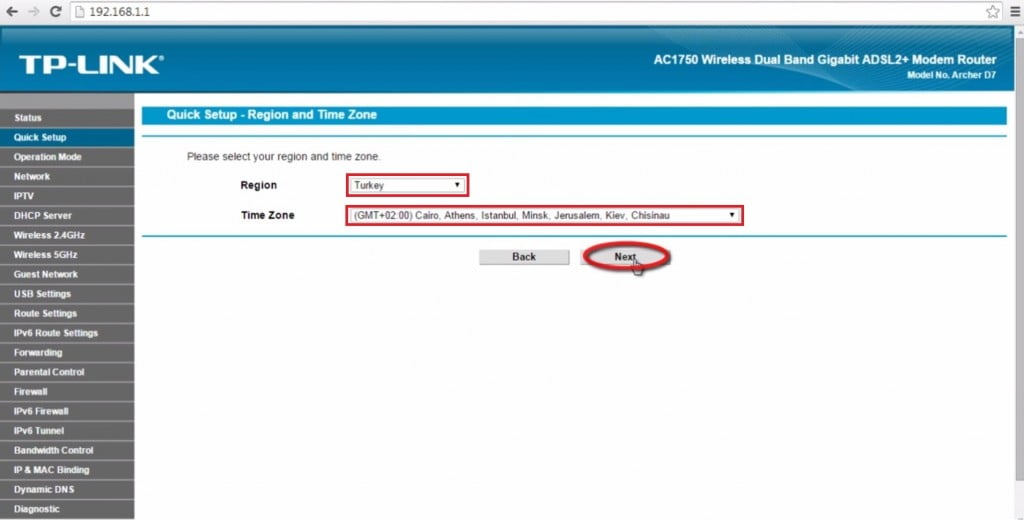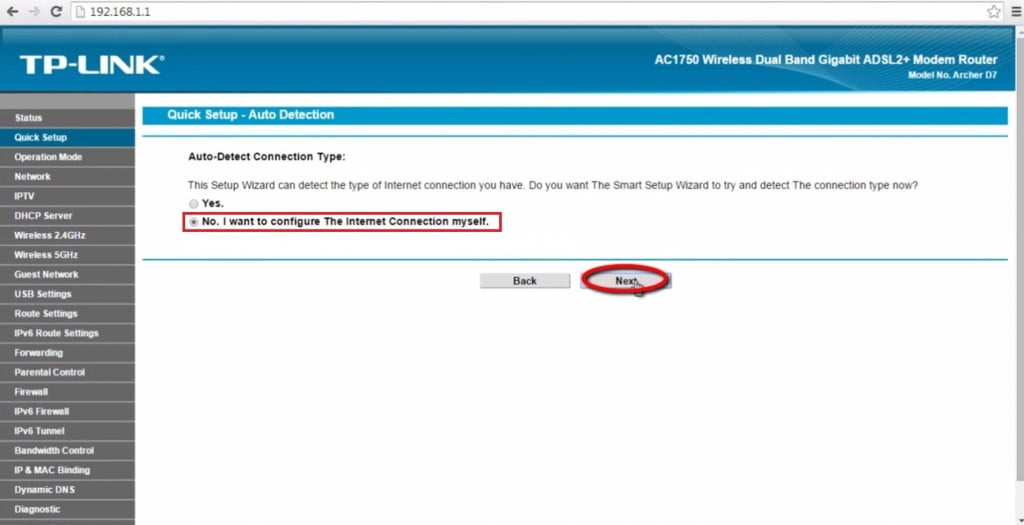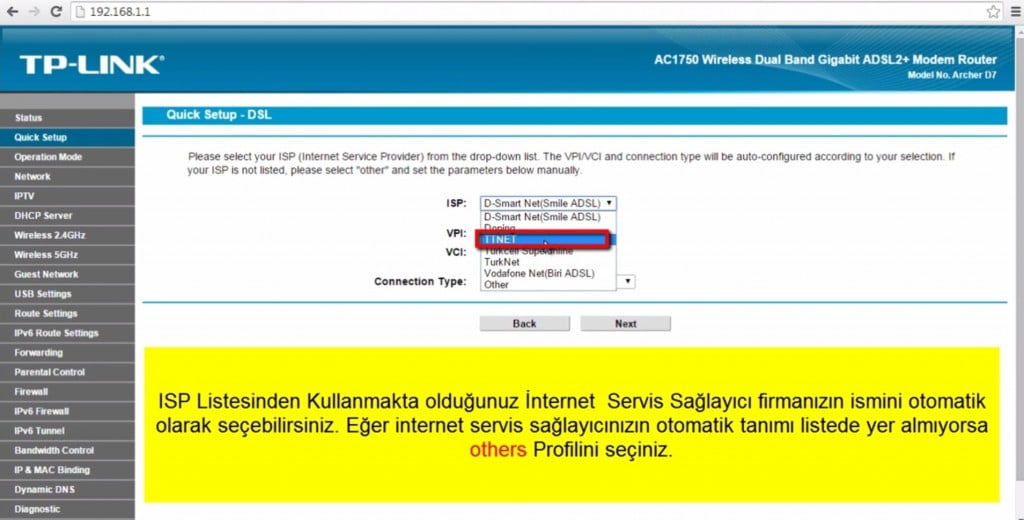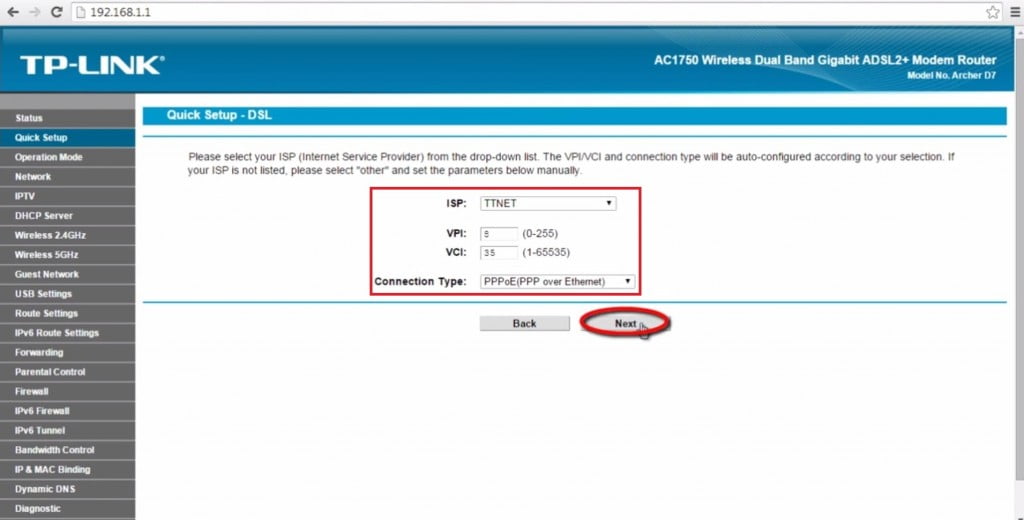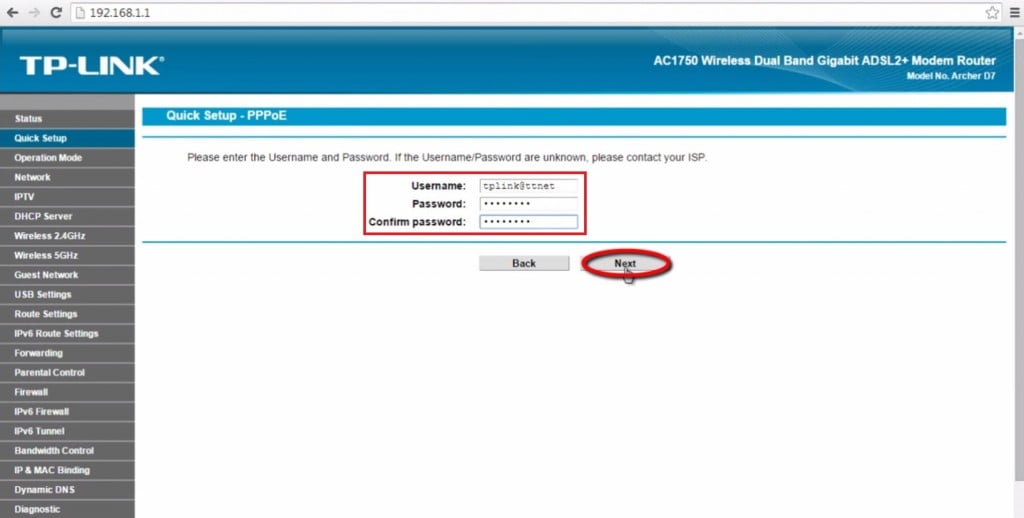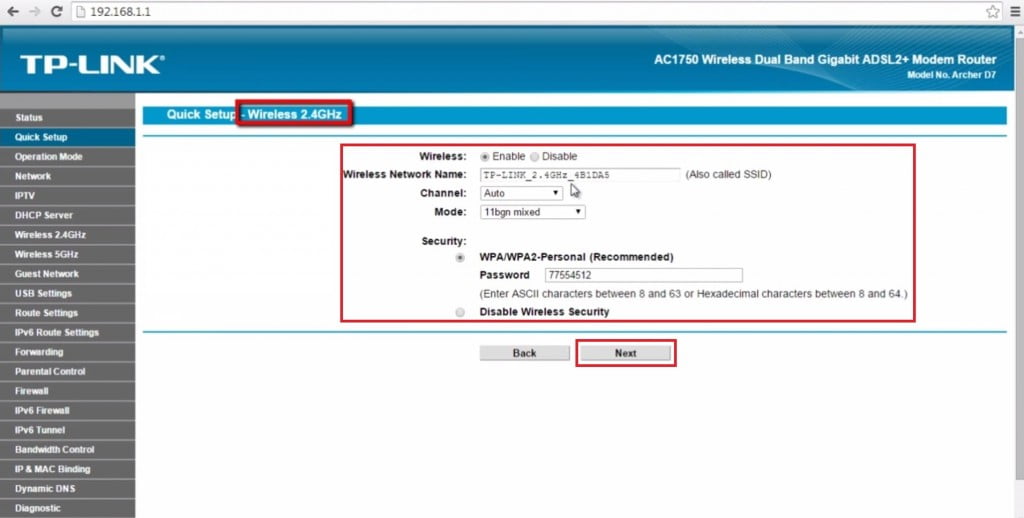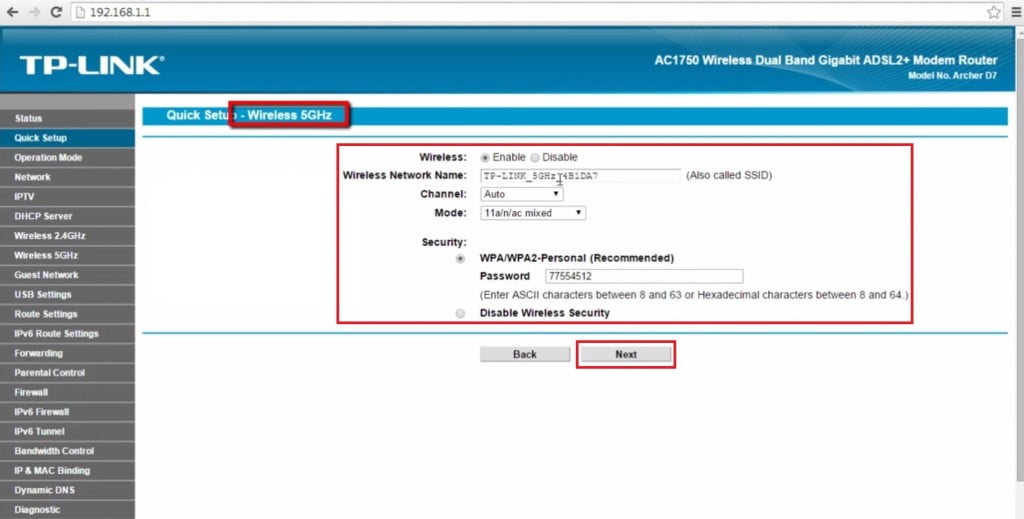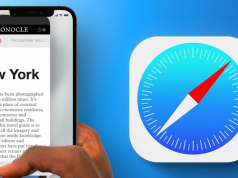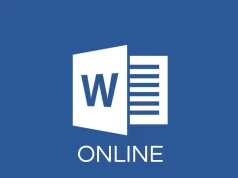Bu yazımızda sizlere TPLink Archer D7 modem kurulumu hakkında detaylı bilgilendirme ve işlem adımlarını anlatmayı planladık.
Yeni kablosuz bağlantı teknolojileri kablolu 1 Gbps veri aktarım hızını geçmeyi başardı. Bu yazımızda TP Link Archer D7 modem kurulumunu ve 802.11 ac teknolojisini anlatacağız. TP Link Archer D7 eşzamanlı olarak 2.4 GHz 450 Mbps ve 5 GHz 1300 Mbps (1.3 Gbps) bağlantısı ile size gayet verimli kablosuz kullanım deneyimi sağlamaktadır.
TP Link, Archer D7 ürününü aynı zamanda AC1750 adı altında da tanıtmaktadır ve gerek dizayn olarak gerekse sunduğu teknolojiler olarak TP Link’in popüler bir ürünüdür.
TPLink Archer D7 Modem Kurulumu
Modem kurulumunu sağlamak için ilk olarak modeminizi resetleyin. Böylece wifi şifresini bilmiyorsanız etiketindeki wifi şifresi geçerli olacaktır. İğne ya da kürdan yardımı ile 10sn kadar resetleme yaptıktan sonra cihazın açılmasını bekleyin. Ardından modeminizin wifi ağına katılın. Eğer bilgisayar kullanıyorsanız kablolu bir bağlantı yapınız. Daha sonra adres satırına 192.168.1.1 adresini yazarak Enter tuşuna basın. Ardından kullanıcı adı ve şifre kutularına admin yazarak Login butonuna tıklayın.
Modem ara yüzü ekranında Quick Setup yazısına tıklayın.
Gelen ekran da Next butonuna tıklayın.
Ardından gelen ekranda ayarları aşağıdaki şekilde seçerek Next butonuna tıklayın.
No. I want to configure The Internet Connection myself. kutusunu seçerek Next butonuna tıklayın.
Kullanmakta olduğunuz internet servis sağlayıcısını ISP bölümünden seçin. Ancak bu listede servis sağlayıcınız yoksa Other seçimini yapın. Bu kısım TPLink Archer D7 modem kurulumu işlemlerini başarı ile tamamlamanız için çok önemlidir.
Bu ekranda VPI kutusuna 8, VCI kutusuna 35 yazıp, PPPoE seçimini yaparak Next butonuna tıklayın.
İnternet servis sağlayıcınız tarafından size verilen kullanıcı adı ve şifre bilgilerinizi yazarak Next butonuna tıklayın.
2.4 Ghz yayını yapan kablosuz ağ ayarlarınızı yapılandırarak Next butonuna tıklayın.
Daha sonra 5 Ghz yayını yapan kablosuz ağ ayarlarınızı yapılandırarak Next butonuna tıklayın.
Gelen ekranda yaptığınız ayarların özeti gösterilmektedir. Ardından Save butonuna tıklayarak ayarları kaydedin. Modem kurulum işlemleriniz bu kadardır. Daha sonra gelen ekranda sağ en alt tarafta yer alan son yazısına tıklayarak sayfayı kapatınız.
Böylece TPLink Archer D7 modem kurulumu işlemleri tamamlandı. Ayrıca Tplink TD serisi modem kurulumu hakkında detayları bilgileri paylaştığımız yazımızı da inceleyebilirsiniz.